Yeni bir iPhone alıyor olsanız da olmasanız da, sunduğu her şeyden yararlanmak için iOS 8'e yükseltmek isteyeceksiniz.
Heyecan verici, değil mi? Mobil yaşamınızda devrim yaratmaya hazır tamamen yeni bir işletim sistemi.
Yine de iOS 8'e yükseltmeden önce yapmanız gereken birkaç şey var. Öncelikle mevcut iOS 8 uyumlu cihazınızı temizlemek isteyeceksiniz. O zaman iTunes, iCloud veya ikisinin bir kombinasyonunu kullanarak iyi bir yedekleme yapmanız gerekir. (Bonus: Sonunda bir iPhone 6 veya iPhone 6 Plus alırsanız, geçiş yapmak için güzel, temiz, sallanmaya hazır bir iOS cihazınız olur.)
iPhone'unuzu (veya iPad'inizi) iOS 8'e nasıl hazırlayacağınız aşağıda açıklanmıştır - doğru yol.
Cihazınız yetenekli mi?

iOS 8 ile çalışabilen bir aygıta ihtiyacınız olacak: Bu, 4'ler ve sonraki sürümlerden herhangi bir iPhone, iPad 2 ve sonraki sürümlerden iPad'ler, herhangi bir iPad mini veya beşinci nesil iPod touch aygıtı anlamına gelir. Bunlardan birine sahipseniz, gitmekte fayda var.
Tüm istenmeyen uygulamalarınızı silin
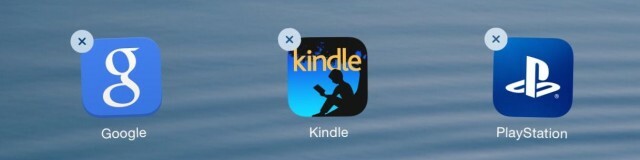
Özellikle yeni bir iPhone 6 veya 6 Plus'a geçiyorsanız, kullanmadığınız birçok uygulamayı yedeklemenin bir anlamı yoktur. Uygulamanın kıpırdatma dansı yapmasını sağlamak için iPhone'unuzun ana ekranındaki herhangi bir simgeye dokunup basılı tutabilir, ardından her simgenin sol üst köşesindeki X'e dokunabilirsiniz, ancak ben bunu tercih ederim. Ayarlar uygulamasında Kullanım bölmesini kullanın (Ayarlar > Genel > Kullanım > Tüm Uygulamaları Göster) orada tam olarak ne olduğunu ve ne kadar yer kapladığını öğrenmek için.
Orada unuttuğunuz bazı büyük uygulamalar bulursanız, birkaçını terk etmek mantıklıdır.
Medyanızı yönetin
Hepimizin iOS cihazlarımızda kesinlikle katılabileceğimiz TV şovları, filmleri ve müzikleri var. Önce iTunes Match'in kapalı olduğundan emin olun (Ayarlar > iTunes ve App Store), ardından Tüm Müzikleri ve Videoları Göster'i KAPALI konumuna getirin. Bunu yaptıktan sonra Müzik veya Video uygulamasına girebilir ve şarkıları silebilirsiniz. veya videolar sağa kaydırarak birer birer.
İsterseniz bunları yeni iPhone 6'nıza geri ekleyebilirsiniz, ancak bu bahar temizliği gibidir - cihazınızı temizlerken onlara hiç rastlamasaydınız, muhtemelen onları izlemezdiniz. Bırak gitsinler.
Ana ekranınızı düzenleyin

İstemediğiniz uygulamaları temizleme zahmetinden kurtulduğunuza göre, onları istediğiniz sıraya koyabilirsiniz. Uygulamalarımın çoğunu konuya göre klasörler halinde düzenlemeye çalışıyorum. Elbette, bu büyük yeni iPhone 6 Plus, mevcut iPhone'unuzdan çok daha fazla ekran alanına sahip olacak, ancak uygulamaları mümkün olduğunca elinizin altında tutmak yine de iyi bir fikirdir.
Ana uygulamalarımı ilk Ana ekranda tutma eğilimindeyim; sonra sonraki birkaç sayfada oradan ayrılıyorum. Her şeyi bir klasöre koymuyorum çünkü bu sıkıcı oluyor. Ancak Apple uygulamalarımı tek bir klasörde tutuyorum (App Store, Müzik, iTunes Store, Gazetelik, Game Center ve Pusula, merak ediyorsanız), kendi klasörlerindeki oyunlar ve JetBlue, United, Uber ve Transit gibi seyahat uygulamaları henüz bir diğeri.
hepsini yedekle
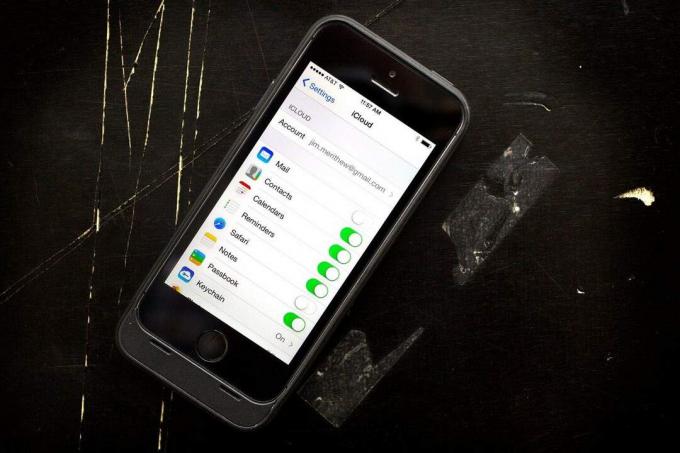
Fotoğraf: Jim Merithew/Mac Tarikatı
Sorun şu ki, iOS 8'e yükseltmeyi denemeden önce o iPhone veya iPad'i yedeklemediğiniz sürece yukarıdaki tüm şeyler anlamsızdır.
iPhone veya iPad'inizi veya ikisinin bir kombinasyonunu yedeklemek için iCloud veya iTunes'u kullanabilirsiniz. Şahsen, iPhone'umu bir su birikintisine düşürmem veya neyiniz varsa diye günlük yedeklemeler için iCloud'u kullanıyorum. Niyetim ne olursa olsun, eşyalarımın çoğunun kurtarıldığından emin olmanın oldukça aptalca bir yolu.
iCloud, Film Rulonuzdaki fotoğrafları ve videoları, çeşitli cihaz ayarlarınızı, uygulama verilerinizi, ana ekranlarınızın düzenini, iMessage ve metin mesajlarını, zil seslerini ve Görsel Sesli Postayı yedekler. Bunların hepsi yeni bir iOS'a yükseltme amaçlarım için yeterli ve bunu yaparken nadiren sorun yaşadım. iCloud'u açmak için şuraya gidin: Ayarlar > iCloud > Saklama ve Yedekleme ve iCloud Yedekleme'yi AÇIK konumuna getirin. Henüz bu şekilde eşitleme yapmadıysanız, oradayken Şimdi Yedekle'ye dokunun.
Verileriniz hakkında biraz daha az cüretkarsanız, iTunes harika bir yoldur. daha da fazla şey kaydet iCloud'dan daha fazla. iPhone'unuzu iTunes'a yedeklediğinizde, Takvim'e ek olarak iCloud'un kaydettiği her şeyin yedeğine sahip olursunuz. hesaplar, etkinlikler, Safari yer imleri, Otomatik doldurma verileri, Posta hesapları, Notlar, arama geçmişi, kayıtlı ağ ayarları ve çok daha fazlası (bkz. Apple'ın destek sitesinde tam liste). Gerçekten, iTunes aracılığıyla yedeklenen o kadar çok şey var ki, iPhone'unuz bağlıyken başlatmaya değer. manuel yedekleme başlatın: iTunes'da, bağlandığınızda iPhone'unuz için Özet düğmesini tıklayın ve ardından Şimdi Yedekle'yi tıklayın. buton.


